Scansione contemporanea di più elementi
È possibile acquisire contemporaneamente due o più foto (elementi piccoli) posizionati sul piano di lettura e salvare ciascuna immagine singolarmente.
 Importante
Importante
-
I seguenti tipi di elementi potrebbero non essere acquisiti correttamente. In questo caso, regolare i fotogrammi di ritaglio (aree di scansione) nella vista a immagine intera di ScanGear ed eseguire nuovamente la scansione.
- Foto con uno sfondo biancastro
- Elementi stampati su carta bianca, documenti scritti a mano, biglietti da visita e così via.
- Elementi sottili
- Elementi spessi
Per ulteriori informazioni, consultare "Scansione contemporanea di più documenti con ScanGear (driver dello scanner)" per il proprio modello nella pagina iniziale del Manuale online.
Utilizzo di Auto Scansione:
La presenza di uno o più elementi viene rilevata automaticamente. Fare clic su Auto nella schermata principale di IJ Scan Utility ed eseguire la scansione.
Senza l'utilizzo di Auto Scansione:
Nella finestra di dialogo Impostazioni, impostare Formato carta (Paper Size) su Auto scansione (Auto scan) ed eseguire la scansione.
 Nota
Nota
- Nelle descrizioni riportate di seguito vengono utilizzate come esempi le schermate della scansione con le impostazioni preferite.
-
Posizionare gli elementi sul piano di lettura.
-
Fare clic su Imposta... (Settings...).
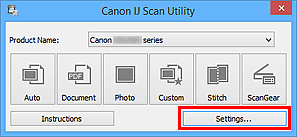
Viene visualizzata la finestra di dialogo Impostazioni.
-
Fare clic su Scansione personalizzata (Custom Scan).
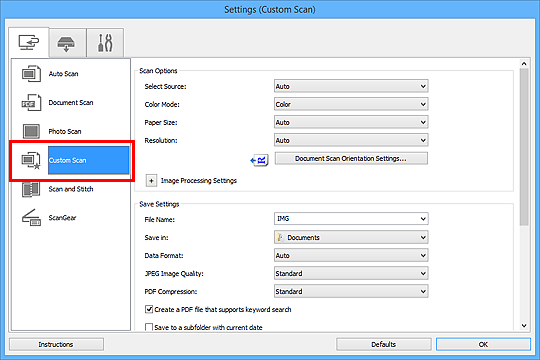
-
Selezionare Seleziona origine (Select Source) in base agli elementi da acquisire.
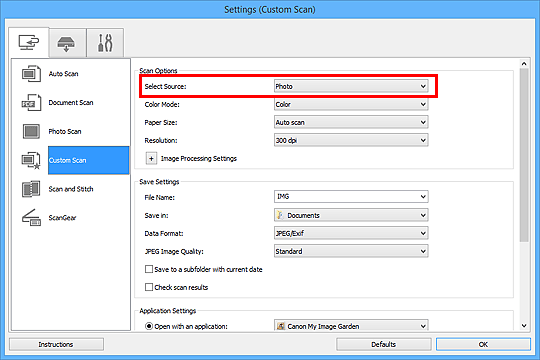
-
Selezionare Auto scansione (Auto scan) per Formato carta (Paper Size), quindi fare clic su OK.
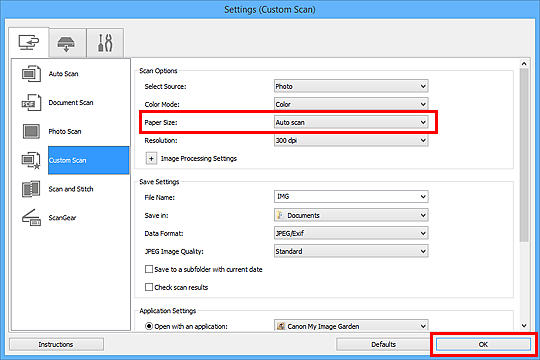
Viene visualizzata la schermata principale di IJ Scan Utility.
 Nota
Nota-
Consultare le pagine seguenti per dettagli sugli elementi di impostazione nella finestra di dialogo Impostazioni.
-
-
Fare clic su Personalizz. (Custom).
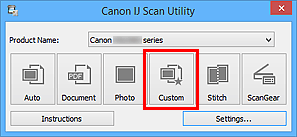
Vengono acquisiti più elementi contemporaneamente.
 Nota
Nota
- Fare clic su Annulla (Cancel) per annullare la scansione.
- Le immagini acquisite vengono salvate nella cartella impostata per Salva in (Save in) nella finestra di dialogo Impostazioni corrispondente visualizzata facendo clic su Imposta... (Settings...). In ogni finestra di dialogo Impostazioni, è inoltre possibile definire le impostazioni avanzate di scansione.

